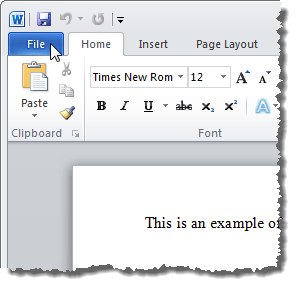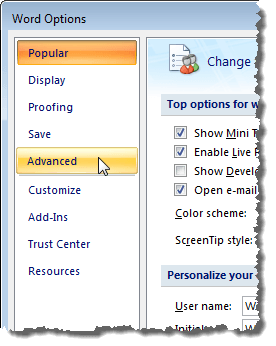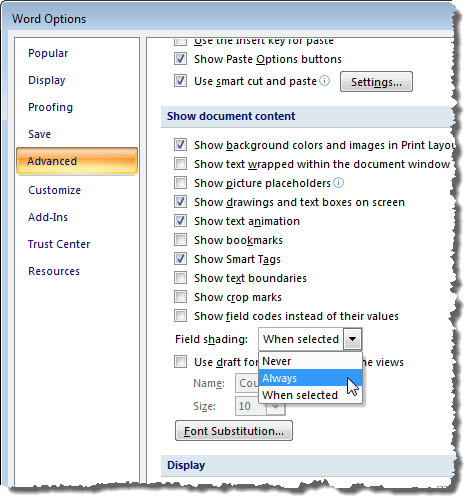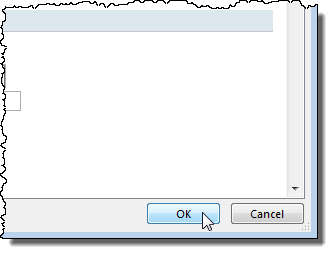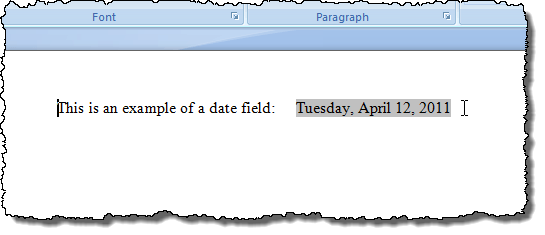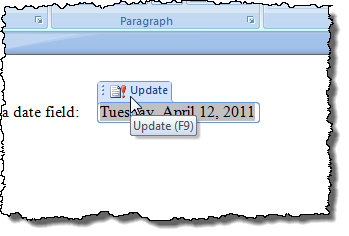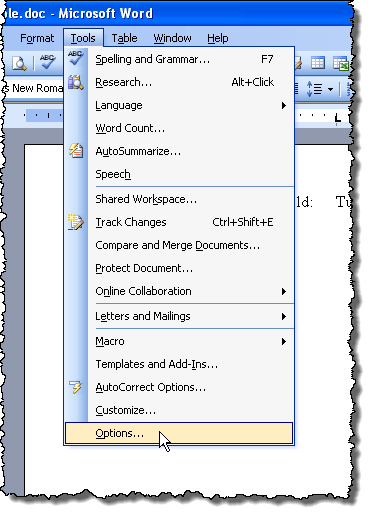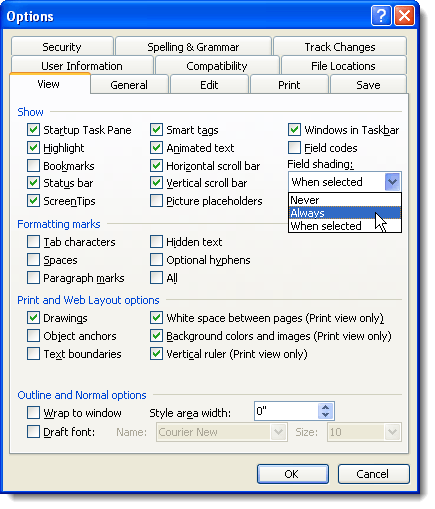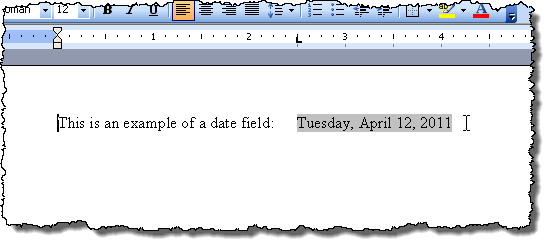Jika Anda memiliki banyak kode bidang dalam dokumen Word Anda yang tidak akan Anda perbarui, Anda mungkin ingin mengonversinya menjadi teks biasa. Untuk melakukan ini, Anda akan ingin dengan mudah menemukan bidang Anda dengan mengaktifkan shading lapangan.
Tulisan ini menunjukkan kepada Anda cara mengaktifkan dan menonaktifkan bayangan lapangan di Word 2003, Word 2007, Word 2010, Word 2013 dan Word 2016. Kami juga akan menunjukkan kepada Anda langkah-langkah untuk mengonversi bidang ke teks biasa, yang sama di ketiga versi.
Mengaktifkan dan Menonaktifkan Field Shading di Word 2007 hingga 2016
Prosedur untuk mengaktifkan atau menonaktifkan bayangan lapangan di Word 2007 pada dasarnya sama dengan di Word 2010 - 2016. Kami akan menunjukkan langkah-langkah untuk Word 2007 dan menunjukkan beberapa perbedaan untuk versi Word yang lebih baru. Untuk memulai, klik tombol Office.
Klik tombol Opsi Katadi bagian bawah menu Office.
Untuk mengakses Opsi Worddi Word 2010 hingga 2016, klik tab File.
Pada tab File, klik Opsi.
Sisa langkahnya sama untuk semua versi Word. Pada kotak dialog Opsi Kata, klik Lanjutandalam daftar di sebelah kiri.
Periksa Tampilkan kode bidang alih-alih nilai merekauntuk menampilkan kode sebenarnya yang sedang digunakan untuk menghasilkan nilai bidang. Perhatikan bahwa Anda tidak dapat benar-benar menyembunyikan bidang sepenuhnya. Word akan menampilkan kode atau hasil dan Anda dapat menggunakan kotak centang ini untuk beralih di antara keduanya. Anda juga dapat menggunakan pintasan keyboard ALT + F9 untuk beralih antara hasil bidang dan kode bidang.
Gulir ke bawah ke bagian Tampilkan konten dokumen. Pilih opsi yang diinginkan dari daftar dropdown Bidang bayangan. Opsi melakukan fungsi yang sama seperti yang dijelaskan untuk Word 2003 di atas.
Klik OKpada Word Pilihankotak dialog untuk menerima perubahan Anda dan tutup kotak dialog.
Sekali lagi, jika Anda memilih Selalu, bidang bayangan ditampilkan bahkan jika kursor tidak berada di lapangan.
Anda dapat mengganti kode bidang dengan cara yang sama seperti yang dijelaskan untuk Word 2003 di atas.
Konversi Bidang ke Teks Biasa
Mengonversi bidang ke teks biasa dilakukan dengan cara yang sama di ketiga versi Word yang dibahas dalam posting ini. Cukup, letakkan kursor di bidang yang ingin Anda konversi menjadi teks dan tekan Ctrl + Shift + F9. Bidang dikonversi menjadi teks sebagai nilai terakhir yang dikandungnya ketika itu adalah bidang.
Jika Anda berubah pikiran, dan ingin mengonversi teks kembali ke bidang, Anda dapat membatalkan tindakan Unlink Fieldsdengan mengklik tombol Undopada Quick Access toolbar atau tekan Ctrl + Z.
Jika Anda ingin mengonversi semua bidang Anda menjadi teks, Anda dapat memilih semua teks dalam dokumen Anda seperti yang dijelaskan sebelumnya dalam ini posting (Ctrl + A) dan kemudian tekan Ctrl + Shift + F9. Anda tidak akan memiliki lebih banyak bidang di dokumen Anda.
Perbarui Bidang
Jika Anda memutuskan bahwa Anda tidak perlu memperbarui bidang lagi dan Anda ingin mengonversinya menjadi teks, Anda dapat dengan mudah melakukannya. Namun, pertama-tama, Anda harus memperbarui bidang untuk memastikan nilai bidang sudah mutakhir. Untuk melakukan ini di Word 2003, klik kanan pada bidang dan pilih Perbarui Bidangdari menu popup.
CATATAN:Anda juga dapat menekan F9untuk memperbarui bidang yang dipilih. Jika Anda ingin memperbarui semua bidang dalam dokumen, tekan Ctrl + Auntuk memilih semua teks dalam dokumen, termasuk bidang, dan tekan F9. Semua bidang dalam dokumen akan diperbarui.
Untuk memperbarui bidang di Word 2007 hingga 2016, letakkan kursor di bidang dan baik klik tombol Perbaruiyang ditampilkan di atas lapangan atau tekan F9.
CATATAN:Anda dapat memperbarui semua bidang dalam dokumen Anda dengan cara yang sama seperti yang dijelaskan di atas untuk Word 2003.
Hidupkan dan Nonaktifkan Bidang Shading di Word 2003
Untuk mengaktifkan atau menonaktifkan bayangan lapangan di Word 2003, pilih Opsidari menu Alat.
Kotak dialog Opsiditampilkan. Untuk mematikan arsiran lapangan, pilih Neverdari daftar dropdown Field shading. Untuk menampilkan bayangan bidang sepanjang waktu, bahkan ketika bidang tidak dipilih atau kursor tidak berada di lapangan, pilih Selaludari daftar dropdown Bidang bayangan.
Ini memungkinkan Anda untuk melihat bidang Anda di dokumen Anda sekilas. Jika Anda hanya ingin melihat bayangan bidang saat bidang dipilih, atau kursor berada di bidang, pilih Saat dipilihdari daftar tarik Bidang bayangan. Ini adalah pilihan default ketika Anda menginstal Word.
Untuk menyembunyikan kode bidang dalam dokumen Word, cukup hapus centang pada kotak di atas bidang bayangan yang disebut Kode bidang.
Klik OKpada kotak dialog Opsiuntuk menerima perubahan Anda dan tutup kotak dialog.
Jika Anda memilih Selalu, Anda akan melihat bahwa bidang disorot bahkan ketika kursor tidak berada di bidang.
Jika Anda melihat apa yang tampak seperti kode di bidang tanggal Anda, misalnya, daripada tanggal, itu berarti kode bidang sedang ditampilkan bukan dari nilai bidang. Untuk melihat nilai bidang, klik kanan di bidang dan pilih Alihkan Kode Bidangdari menu munculan. Anda kemudian akan melihat tanggal, seperti pada contoh gambar di atas.
Jika beberapa atau semua bidang Anda menampilkan kode bidang, Anda dapat tampilkan nilai semua bidang dengan menekan Ctrl + Auntuk memilih semua teks di dokumen Anda, klik kanan di mana saja pada teks, dan memilih Alihkan Kode Bidangdari menu popup.
Anda mungkin harus memilih opsi dua kali hingga nilai bidang Anda ditampilkan. Semua bidang dikonversi ke status yang sama, meskipun beberapa kode bidang tampilan dan beberapa nilai tampilan.